
Съдържание:
- Автор John Day [email protected].
- Public 2024-01-30 07:50.
- Последно модифициран 2025-01-23 12:57.
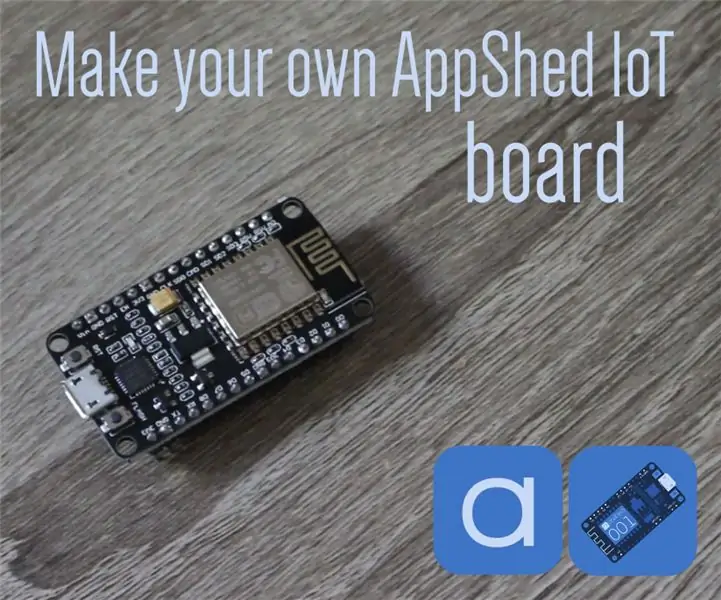
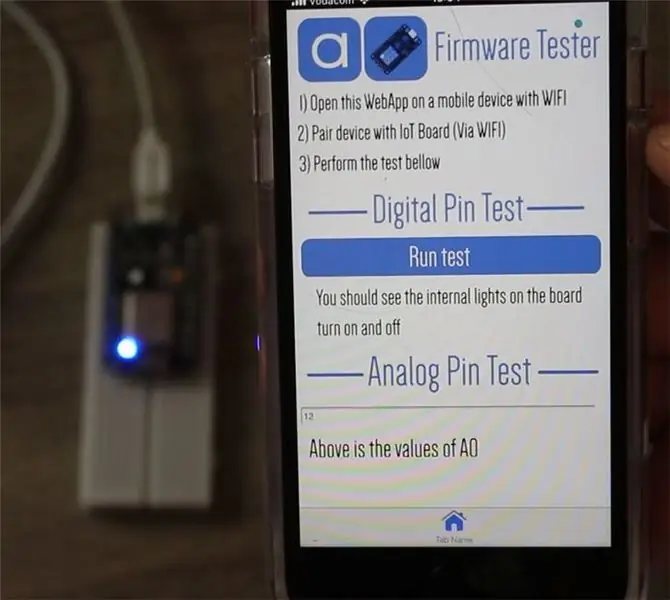
В този бърз урок ще разгледаме как да накарате вашия NodeMCU да премине с фърмуера на AppShed IoT, което му позволява да се използва с платформата AppShed IoT и колекция от приложения.
Платформата AppShed IoT е платформа, която позволява на потребителите бързо и лесно да създават свои собствени персонализирани приложения и програми, които да взаимодействат с платката NodeMCU IoT. Потребителите могат да създават приложения на всяко ниво на умения на appshed.com. Фокусът на този урок не е върху изграждането на приложения, а по-скоро настройването на дъската ви да работи с AppShed IoT платформата.
Стъпка 1: Какъв хардуер ще ви трябва


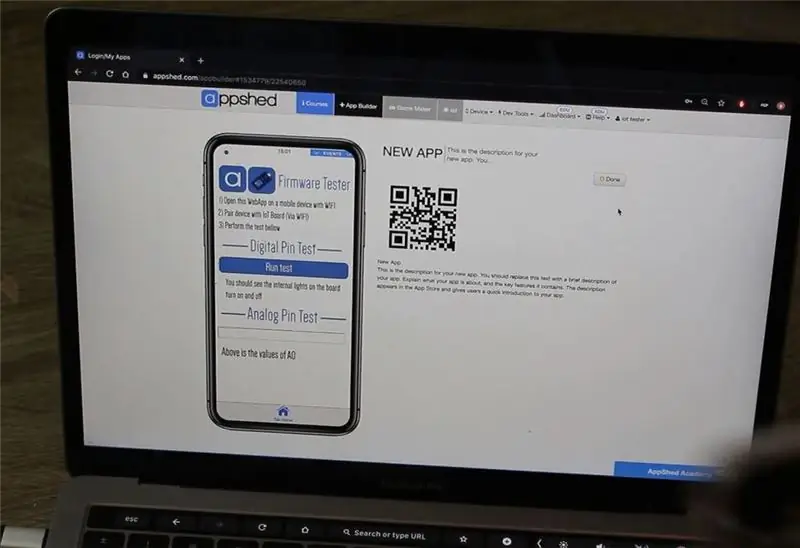
За да получите вашата платка с фърмуер, ще ви трябват следните инструменти и услуги:
- NodeMCU (който можете да намерите тук)
- Компютър с Windows/Mac
- USB кабел
- Интернет връзка
Имаме и приложение за тестване на фърмуер, което може да провери дали фърмуерът е качен правилно. Ако искате да използвате това, ще ви е необходимо и мобилно устройство.
Стъпка 2: Софтуерът, от който ще се нуждаете
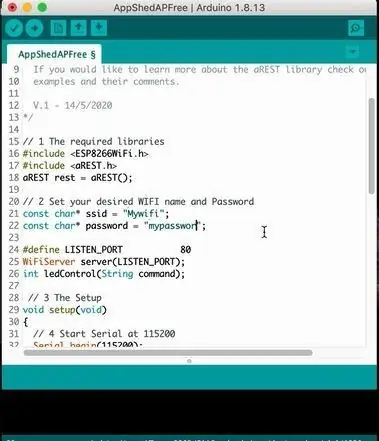
Веднага след като на вашата платка NodeMCU премине фърмуерът на AppShed, всичко, от което се нуждаете, е уебсайтът на AppShed, за да създадете приложения за него, но за да качите фърмуера на дъската, ще ви е необходим следният софтуер:
- Изтегляне на Arduino IDE (тук)
- Скица на фърмуера на AppShed IoT (тук)
Ако използвате Mac или по -стара версия на Windows, ще трябва да инсталирате и USB драйвер (Това позволява на компютъра ви да комуникира с NodeMCU, което позволява качването на фърмуера). Този драйвер може да бъде намерен и изтеглен от тук
Стъпка 3: Настройка
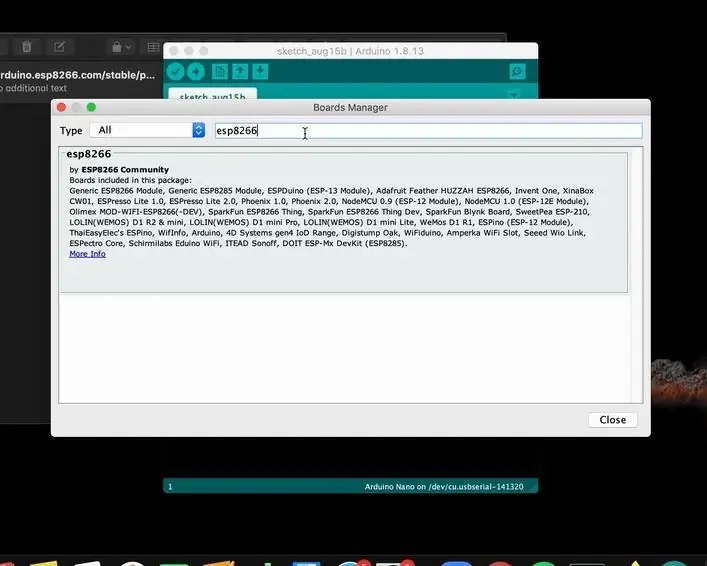
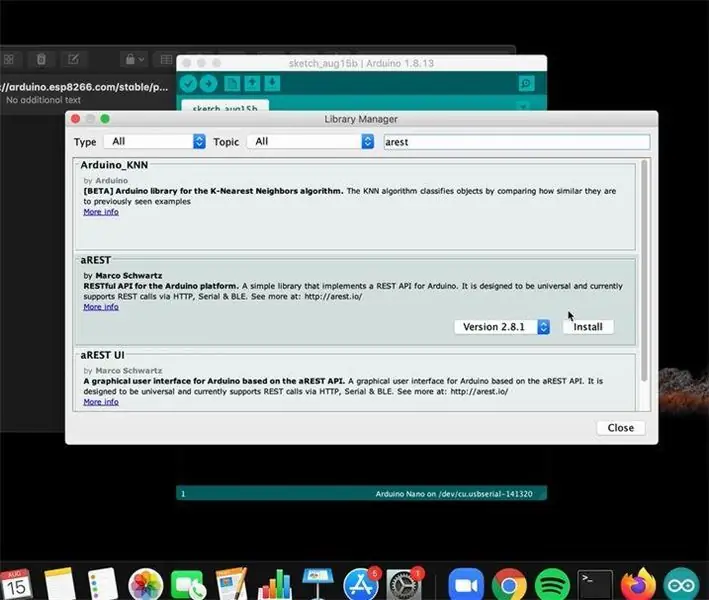
Сега, когато разполагаме с целия хардуер и софтуер, от които се нуждаем, можем да започнем да инсталираме всичко и да го подготвим да задейства нашата платка.
Първо трябва да инсталирате Arduino IDE на вашия компютър. След като отворите изпълнимия файл, трябва да се ръководите от процеса на инсталиране, който е доста прост.
След като Arduino IDE е инсталиран, ще трябва да добавим към него някои библиотеки, за да му позволим да качва фърмуера на AppShed.
- Отворете Arduino IDE
- Щракнете върху Файл
- Кликнете върху Предпочитания
- В полето с етикет - допълнителни URL адреси на мениджъри на дъски поставете следната връзка:
https://arduino.esp8266.com/stable/package_esp8266com_index.json
- Щракнете върху квадратчето за отметка до Показване на номера на редове
- Щракнете върху OK
- Щракнете върху Инструменти, последвано от Board и накрая Board Manager
- Търсете Esp8266
- Щракнете върху инсталиране на опцията, създадена от общността Esp8266
- Щракнете върху Затвори
- Щракнете върху Скица, последвано от Включване на библиотека и накрая Управление на библиотеки
- Търсене на arest
- Щракнете върху инсталиране на опцията, създадена от Марко Шварц
- Щракнете върху Затвори
С всичко това нашата Arduino IDE вече е готова да качи скицата на AppShed IoT в NodeMCU.
Стъпка 4: Качете фърмуера
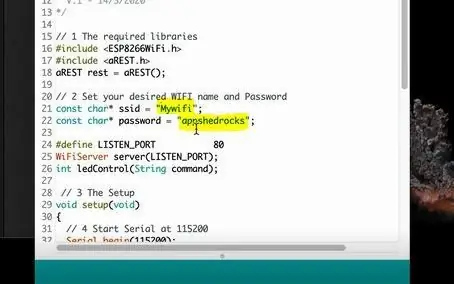
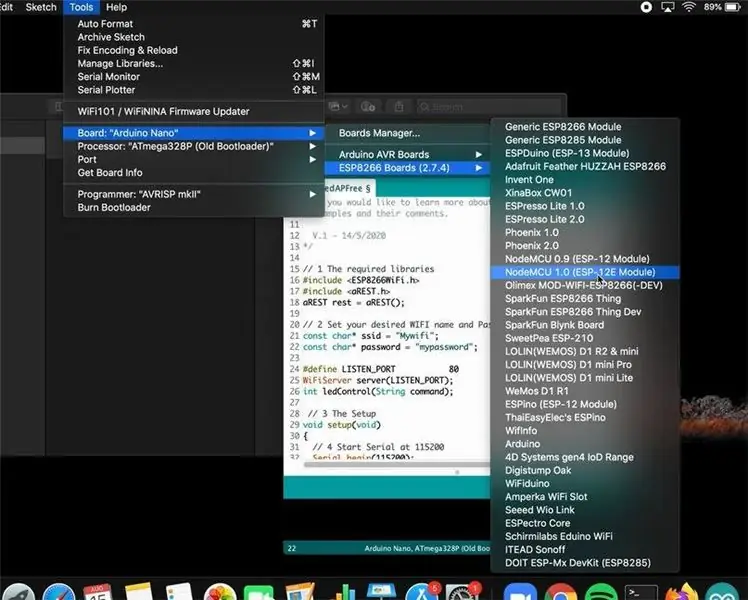
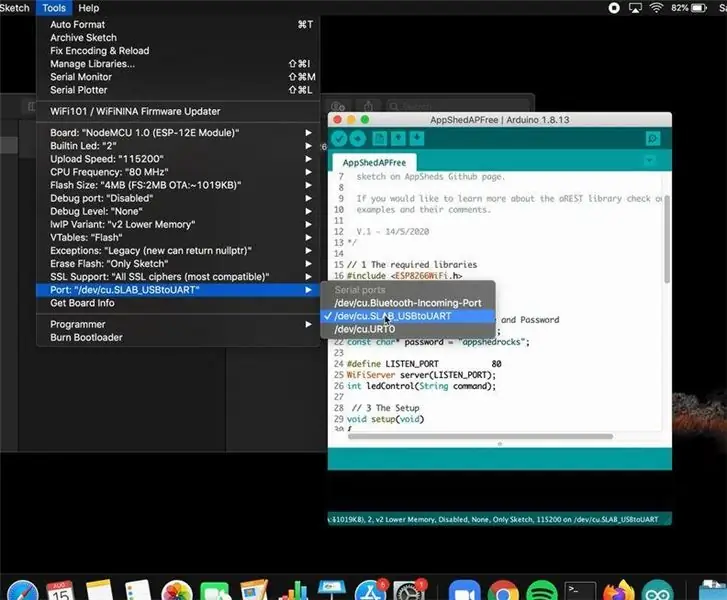
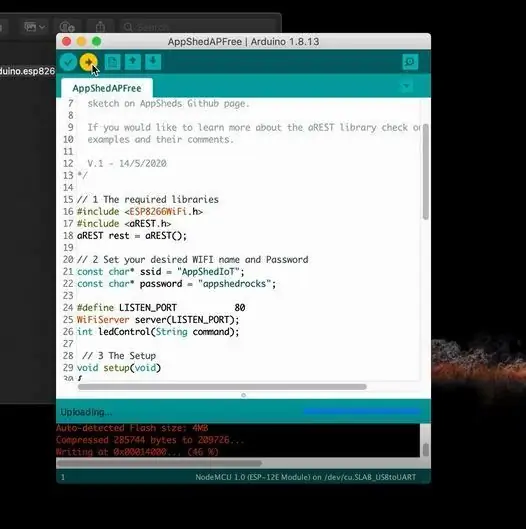
Вече можем да започнем да качваме фърмуера на AppShed, първото нещо, което трябва да направим, е да отворим скицата на фърмуера на AppShed, която сме изтеглили по -рано.
Отворете файла с име AppShedAPFree
Този файл трябва да отвори IDU на Arduino и да ви попита дали искате да го добавите към файл, щракнете върху да.
По подразбиране фърмуерът на AppShed ще зададе WIFI SSID и парола на следното:
SSID - AppShedIoTPassword - appshedrocks Ако искате да промените това, можете да промените променливата на редове 21 и 22 на фърмуера. Уверете се, че паролата и SSID са по -дълги от 8 знака.
Сега с конфигурирания фърмуер можем да включим нашия NodeMCU в компютъра си с USB кабел, за да започнем качването, ще трябва да направим следното:
- Щракнете върху Инструменти
- Щракнете върху Board
- Превъртете, докато видите NodeMCU 1.0 и щракнете върху него
- Щракнете върху Инструменти
- Щракнете върху Порт
- Щракнете върху Com (номер) (за Windows)
- Щракнете върху USBtoUART
Накрая можем да качим фърмуера
Щракнете върху Качване (синята стрелка)
Качването трябва да отнеме около 1-2 минути. След като пише, че качването е завършено, бордът е готов!
Стъпка 5: Тествайте фърмуера/заключението
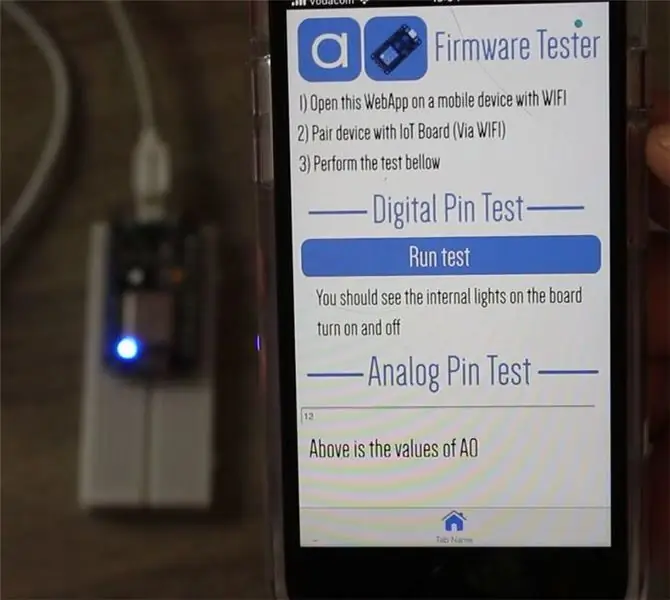
След като фърмуерът бъде качен, най -бързият начин да тествате и да видите дали работи е да отидете на мобилното си устройство и да видите дали вашият WIFI SSID се показва, това може да отнеме до 5 минути.
Ако искате да извършите пълен тест на вашето устройство, можете да използвате нашето приложение за тестване на фърмуера, което тества няколко пина около дъската, показвайки, че всичко работи както трябва. Ето как да направите това:
- Уверете се, че вашият AppShed IoT Board е включен (чрез USB или батерия)
- Преди да се свържете с платката, отворете следната връзка на мобилното си устройство
apps.appshed.com/firmwaretester
- Свържете мобилното си устройство към вашия AppShed IoT Board
- Щракнете върху бутона Тест в приложението и следвайте инструкциите на екрана
Ако сте имали проблеми или въпроси по време на този процес, моля не се колебайте да се присъедините към нашия AppShed IoT Discord, където имаме множество канали за въпроси, витрини на проекти и дори някои хардуерни подаръци. Вече имате AppShed IoT Board, така че се присъединете към общността!
Discord -
Препоръчано:
Как да смените вашия твърд диск на вашия лаптоп Asus: 4 стъпки

Как да смените вашия твърд диск на вашия лаптоп Asus: Били ли сте някога вашият твърд диск да спре да работи или да му свърши място на твърдия диск? Имам решение за вас. Ще ви покажа как да смените твърдия диск на вашия лаптоп Asus
Контролни светлини във вашия дом с вашия компютър: 3 стъпки (със снимки)

Контролирайте светлините във вашия дом с вашия компютър: Искали ли сте някога да управлявате осветлението в дома си от вашия компютър? Всъщност е доста достъпно да го направите. Можете дори да управлявате спринклерни системи, автоматични щори за прозорци, моторизирани прожекционни екрани и т.н. Имате нужда от две парчета хардуер
Подготовка на операционната система за вашия Audiopint!: 8 стъпки

Подготовка на операционната система за вашия Audiopint !: AudioPint е кутията с инструменти на музиканта, включваща всички аудио ефекти, от които един изпълнител ще се нуждае, в едно малко, леко и преносимо оборудване. Докато на други изпълнители може да се наложи да теглят педали и звукови платки за тежки ефекти, вие
Използвайте вашия Mac OSX като безжичен адаптер за вашия XBOX 360: 6 стъпки

Използвайте вашия Mac OSX като безжичен адаптер за вашия XBOX 360: Видях друго ръководство за това как да направите това тук, но беше ужасно погрешно и оставих толкова много неща, затова реших да направя свой собствен
Как да превърнете вашия мобилен телефон LG EnV 2 в преносим модем за комутируема връзка за вашия лаптоп (или настолен компютър): 7 стъпки

Как да превърнете вашия мобилен телефон LG EnV 2 в преносим модем за комутируема връзка за вашия лаптоп (или настолен компютър): Всички в един момент сме имали нужда да използваме интернет там, където просто не е било възможно, например в колата или на почивка, където те таксуват скъпа сума пари на час, за да използват своя wifi. накрая измислих прост начин да получа
